
Naha tampilan smartphone anu leutik teuing? Naha pikaresepeun ka WhatsApp dina? Naon alesanana anu tiasa ngajantenkeun jalma hoyong masangkeun utusan anu populer dina laptop? Anu sigana mah, aya deui anu di antarana. Tapi ayeuna mah teu masalah naon anu motivasi. Hal utama nyaéta solusi pikeun masalah ieu parantos lami parantos aya.
Cara pikeun masang WhatsApp dina laptop
Saé upami aya sababaraha cara pikeun ngahontal tujuan, upami ujug-ujug salah sahijina tétéla henteu pantes. Dina kasus WhatsApp, aya tilu diantarana sakaligus - aranjeunna sadayana damel sareng sapertos anu henteu nyababkeun seueur kasusah pikeun pangguna.
Métode 1: Bluestacks App Player
Program Bluestax mangrupikeun produk tina perusahaan anu sami sareng parantos dikembangkeun ti saprak 2009. Nanging sanaos kanyataan yén sékrési ti heula WhatsApp sami sareng période anu sami, panyipta émulator énggal damel sanes ngan ukur pikeun utusan. Bluestacks nyaéta platform multifunctional anu dirancang pikeun ngajalankeun sadaya aplikasi Android dina sistem operasi Windows tanpa smartphone.
Pikeun ngagunakeun éta, anjeun kedah ngunduh program sareng masangkeunana dina komputer. Sagalana bakal dilaksanakeun dina mode biasa - anjeun kedah satuju sareng istilah pamekar sareng klik "Salajengna". Saatos sababaraha menit, nalika pamasangan réngsé, anjeun tiasa ngamimitian instalasi utusan. Jang ngalampahkeun ieu, anjeun kedah ngalakukeun sababaraha tindakan:
- Ngajalankeun émulator. Dina waktos anu mimiti, aranjeunna bakal dipénta pikeun lebet akun.

- Dina bar teang, lebetkeun nami program (WhatsApp) teras klik Pasang sareng ngantosan prosés ngabéréskeun.

- Asup ka Aplikasi kuring jeung aktipkeun program.

- Dina jandéla anu muka, klik "Tampa sareng teraskeun".

- Dina layar salajengna, nunjukkeun nagara, lebetkeun nomer telepon sareng pencét "Salajengna".

- Nalika jasa WhatsApp ngirim kode kanggo ngarengsekeun pendaptaran, lebetkeun dina bidang anu parantos ditangtukeun sareng ngantosan program pikeun nampi éta.

Ayeuna anjeun kedah nambihan kontak, atanapi nyingkronkeun data sareng anjeun tiasa ngamimitian komunikasi. Pangguna teu biasa dina program éta kudu sadar yén Bluestacks cukup nungtut kana sumber komputer. Upami édisi munggaran pangabutuh émulator dibutuhkeun sahenteuna 2 GB RAM pikeun operasi anu pikaresepeun, ayeuna nilai ieu dua kali sahenteuna. Leuwih ti éta, kartu pidéo anu lemah tiasa nyababkeun salah fon sareng gambar sadaya dina sacara utami, khususna dina peluncuran kaulinan 3D.
Maca deui: Kumaha cara nganggo émulator BlueStacks
Métode 2: YouWave Android
JuveWave Android dianggap alternatif anu pantes pikeun Bluestax - émulator anu sanésna sanés pikeun ngaluncurkeun aplikasi sélulér. Éta ngagaduhan syarat sistem anu langkung saé, tapi seueur anu nyarios yén éta henteu ngajalankeun sababaraha aplikasi. Sanaos anjeunna pasti bakal ngatasi WhatsApp, sareng ieu mangrupikeun hal anu paling penting ayeuna.
- Pasang programna ku cara ngunduh file anu cocog ti situs resmi.
- Unduh utusan APK sareng salin kana diréktori "youwave"perenahna dina folder pangguna (
C: Pamaké ...). - Dina ahir pamasangan éta, pesen némbongan kalayan inpormasi ngeunaan mana program dipasang sareng dimana nempatkeun file APK.
Unduh YouWave tina situs resmi
Unduh WhatsApp tina situs resmi
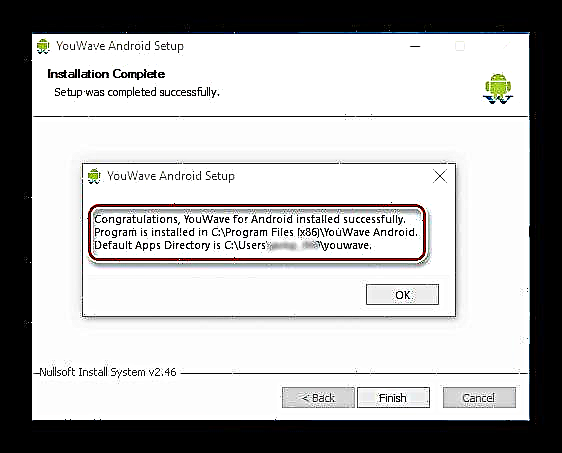
Nyetél utusan bakal lumangsung dina sababaraha tahap:
- Urang ngamimitian émulator sareng antosan dugi ka pinuh sarat (desktop kedah muncul sareng potong kompas "Panyungsi").

- Pindah ka tab na "Tingali" tur pilih itemna "Salawasna Di Luhur".

- Di dieu kami milih tab éta "Aplikasi".

- Sareng dina jandéla anu muka, aktipkeun potong kompasna "Whatsapp".

- Teken "Tampa sareng teraskeun", nunjukkeun nagara sareng nomer telepon.

- Kami lebetkeun kode sareng ngantosan utusan sayogi siap damel.

Tingali ogé: Pilih hiji analog ngeunaan BlueStacks
Métode 3: Paké versi Windows
Untungna, sanés ngan ukur cara masang WhatsApp, sareng pamekar parantos lami ngurus versi desktop. Pikeun mimitian nganggo, anjeun kedah:
- Unduh file instalasi tina situs resmi sareng ngajalankeun éta.

- Buka WhatsApp dina smartphone anjeun, lebet kana setélan sareng pilih "Whatsapp wéb".

- Nganggo smartphone, pindahkeun kode QR tina layar laptop. Programna siap siap.

Unduh WhatsApp tina situs resmi
Versi desktop tiasa jalan sakaligus sareng aplikasi anu dipasang dina alat mobile. Ku jalan kitu, sateuacan éta, ngan ukur versi WEB anu sayogi pikeun para pangguna, anu dijalankeun sesuai kana algoritma anu sami, tapi ngalangkungan situs utusan. Ngan dina ieu bédana. Dina hal ieu, buka halaman wéb henteu diperyogikeun. Ngan aktipkeun potong kompasna dina desktop anjeun.
Saé terang yén anjeun tiasa nganggo utusan favorit anjeun iraha waé, dina alat naon waé sareng aya sababaraha cara pikeun ngalakukeun ieu. Alami, éta langkung cocog pikeun dianggo sareng aplikasi desktop - éta dimimitian gancang sareng langkung gampang ngonpigurasikeun. Bluestacks sareng YouWave Android mangrupikeun émulator anu kuat anu langkung cocog pikeun aplikasi kaulinan.


























